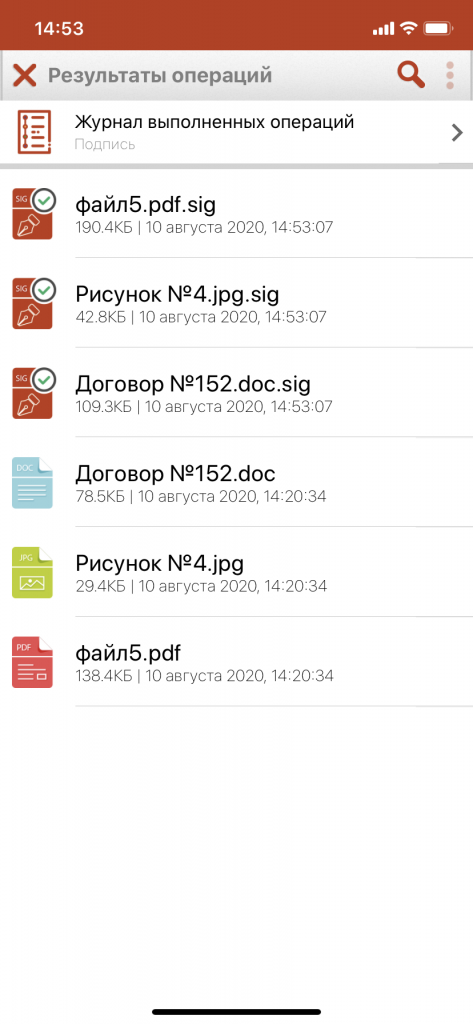Для того, чтобы подписать файлы необходимо:
1. В Мастер подписи и шифрования добавить файлы для подписания.
2. В Параметрах операций выбрать/создать шаблон, в котором нужно указать сертификат подписи и задать параметры подписи.
В приложении КриптоАРМ ГОСТ доступно создание подписи для одного или сразу нескольких файлов.
После выполнения всех условий:
-
Добавлен хотя бы один файл;
-
В настройках параметра операции выбран сертификат подписи и установлена опция «Подпись» (если необходимо только подписать файлы, опция «Шифрование» должна быть не активна); появляется кнопка Выполнить
 . Нажатие на кнопку Выполнить запускает процесс подписи.
. Нажатие на кнопку Выполнить запускает процесс подписи.
Подписываемые файлы обязательно необходимо просмотреть перед операцией. Для дополнительной проверки далее появляется диалоговое окно с вопросом: «Документы просмотрены перед подписанием?».
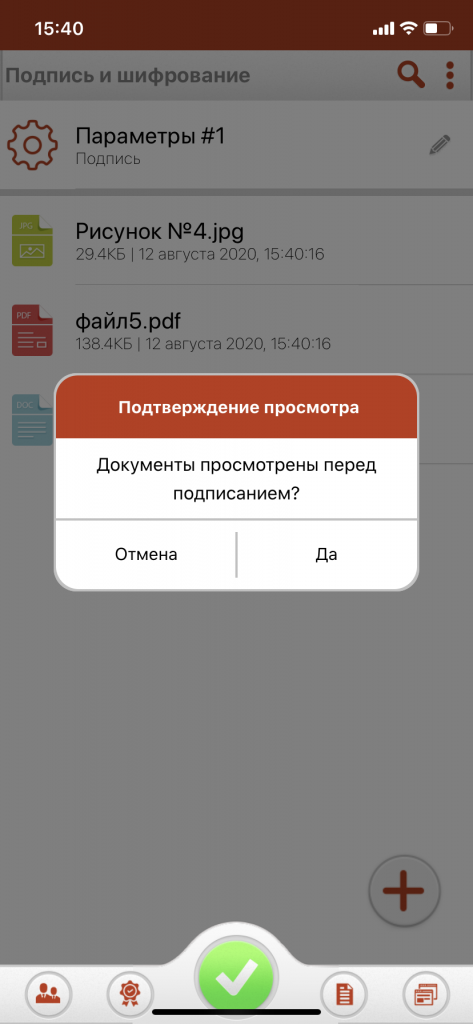
Если документы просмотрены, то необходимо нажать Да и начнется процесс подписи. В противном случае, рекомендуется нажать Отмена и просмотреть документы.
Выбранные файлы подписываются по очереди. Если сертификат защищен паролем, то при подписи появится диалоговое окно для подтверждения пароля.
По кнопке Отмена операция подписи не выполняется.
По окончании процесса исходные документы (оригиналы) и результаты операций (с расширением .sig) отображаются в отдельном мастере Результаты операций.